Kuinka asentaa laiteohjaimet manuaalisesti Windows 11:ssä ja 10:ssä
Microsoft Windows 11 Sankari / / May 06, 2022

Viimeksi päivitetty

Windows yrittää pitää laitteisto-ohjaimet päivitettyinä automaattisesti, mutta se ei ole täydellinen. Voit asentaa ohjaimet manuaalisesti Windows 11- tai 10-käyttöjärjestelmään noudattamalla tätä opasta.
Kamppailetko asennetun komponentin tai liitetyn oheislaitteen kanssa Windows-tietokoneessa? Yleinen vianmääritysratkaisu on laiteohjaimen päivittäminen.
Voit tehdä tämän parilla tavalla. Voit yrittää päivittää ohjaimen Windows Updaten avulla tai pakottaa Windowsin etsimään uusia ohjaimia Laitehallinnassa. Valitettavasti tämä ei aina toimi – saatat joutua asentamaan laiteohjaimet manuaalisesti Windowsiin.
Jos et ole varma, kuinka tämä opas näyttää, kuinka ajurit asennetaan manuaalisesti Windows 11- tai 10-tietokoneeseen.
Huomautus: Tämän artikkelin kuvakaappaukset ovat Windows 11; vaiheet ovat kuitenkin käytännössä samat Windows 10:ssä.
Etsi päivitettävät laitteisto-ohjaimet Windowsissa
Jos jokin komponentti aiheuttaa ongelmia tai ei toimi optimaalisesti ja haluat asentaa ohjaimen manuaalisesti, siirry valmistajan verkkosivustolle. Voit saada päivityksiä sivustoilta, kuten
Jokainen sivusto vaihtelee, mutta tarvitset tietoja, kuten Tuotetyyppi, sarjanumero, ja käyttöjärjestelmän versio tietokoneesi on käynnissä. Jotkut sivustot tarjoavat esimerkiksi työkalun, joka tarkistaa järjestelmän, jotta voit ladata uusimmat ohjaimet. Jos et ole varma laitteistostasi, asenna Speccy kehittäjiltä CCleaner.
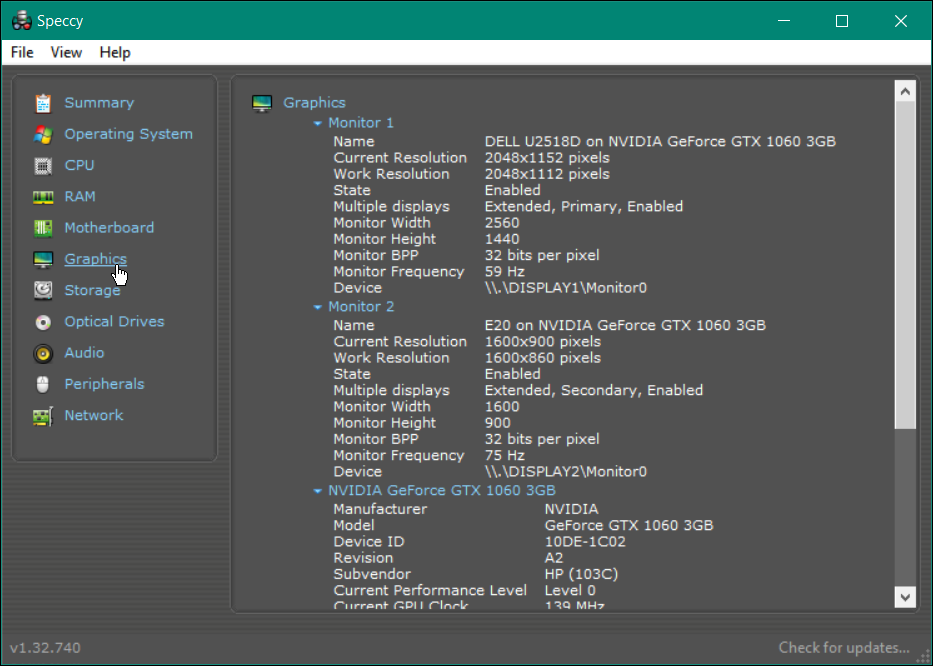
Kun olet löytänyt laitteesi valmistajan verkkosivustolta, lataa uusin ohjain. Varmista, että laiteajuri säilytetään helposti saatavilla olevassa paikassa.
Asenna laiteohjaimet manuaalisesti Windowsiin
Kun sinulla on oikeat ohjaintiedostot, on aika asentaa uusi laiteohjain järjestelmääsi.
Asenna ohjain manuaalisesti seuraavasti:
- Avaa Aloitusvalikko ja etsi Laitehallinta.
- Valitse huipputulos.
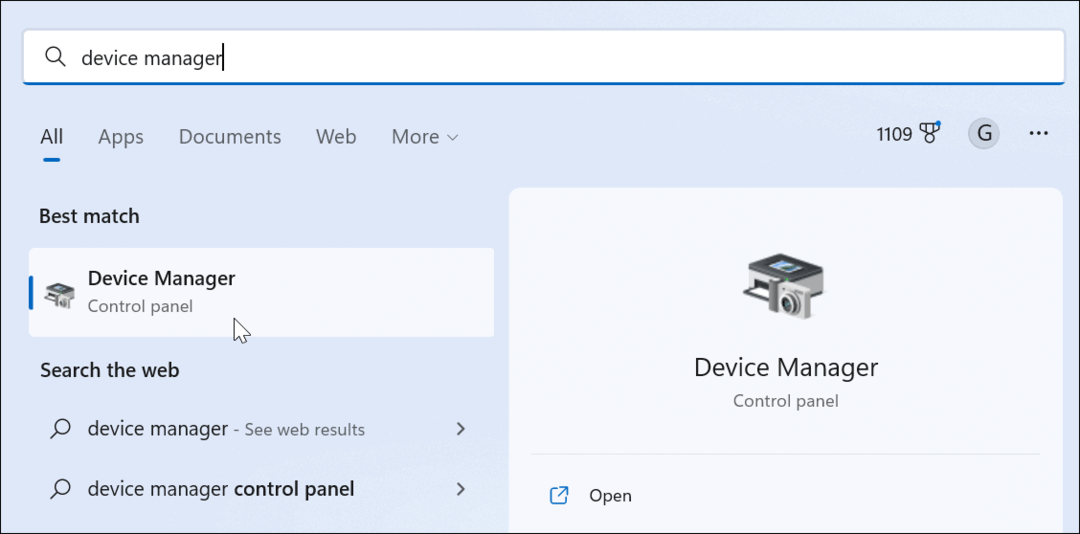
- Kun Laitehallinta avautuu, laajenna sen laitteen haara, jonka haluat asentaa.
- Napsauta laitetta hiiren kakkospainikkeella ja valitse Päivitä ohjain valikosta.
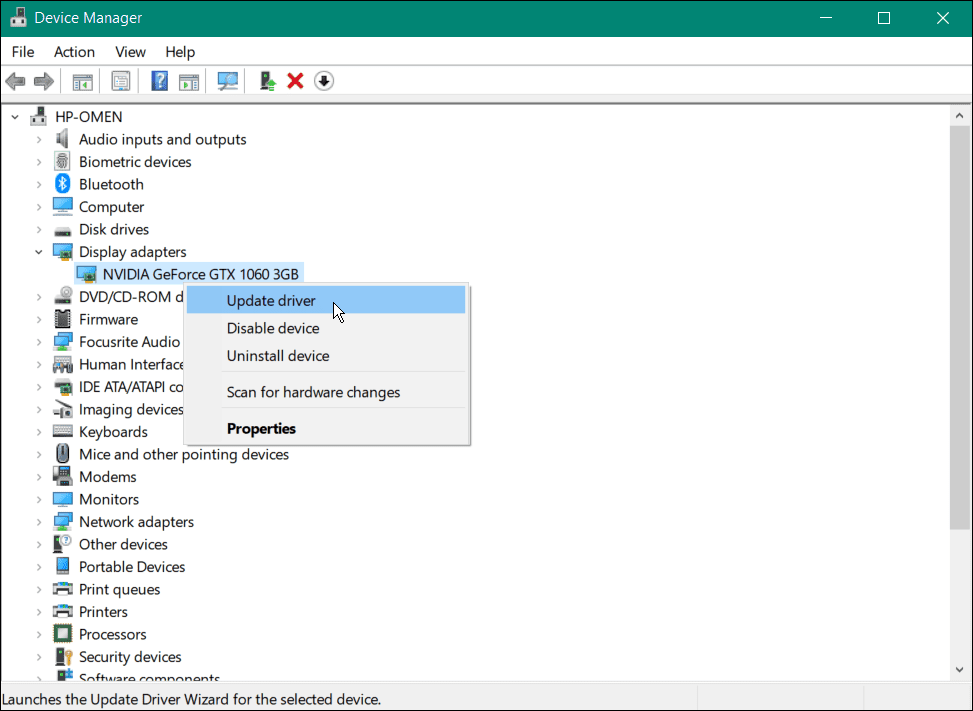
- Valitse seuraavassa näytössä Selaa ajureita tietokoneeltani vaihtoehto.
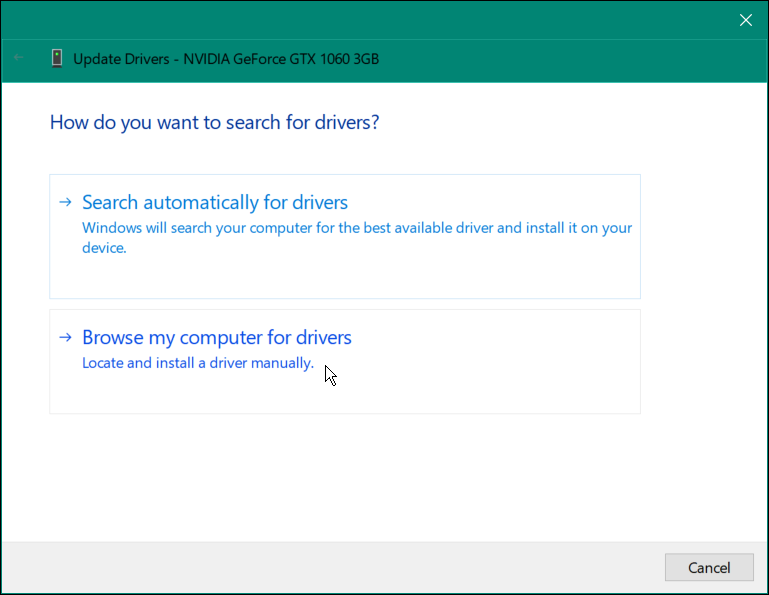
- Klikkaa Selaa -painiketta ja navigoi ohjaimen asennustiedostojen sijaintiin.
- Lehdistö Seuraava.
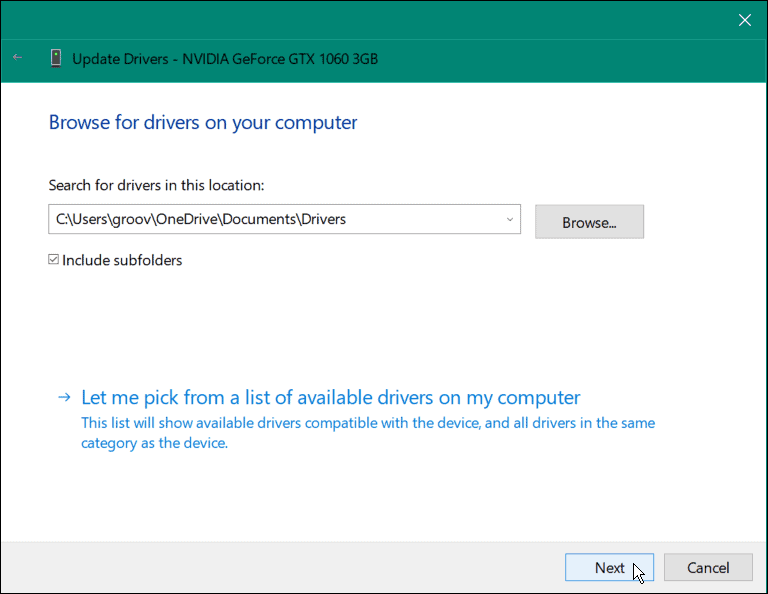
- Näet edistymispalkin ohjaimen asennuksen aikana.
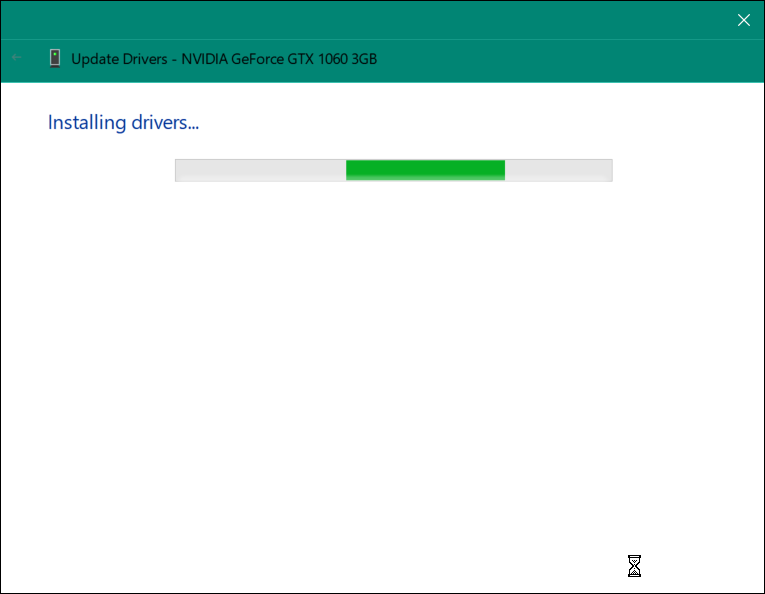
- Kun ohjain on asennettu, saat ilmoituksen, joka kertoo asennuksen onnistumisesta – paina kiinni suorittaaksesi prosessin loppuun.
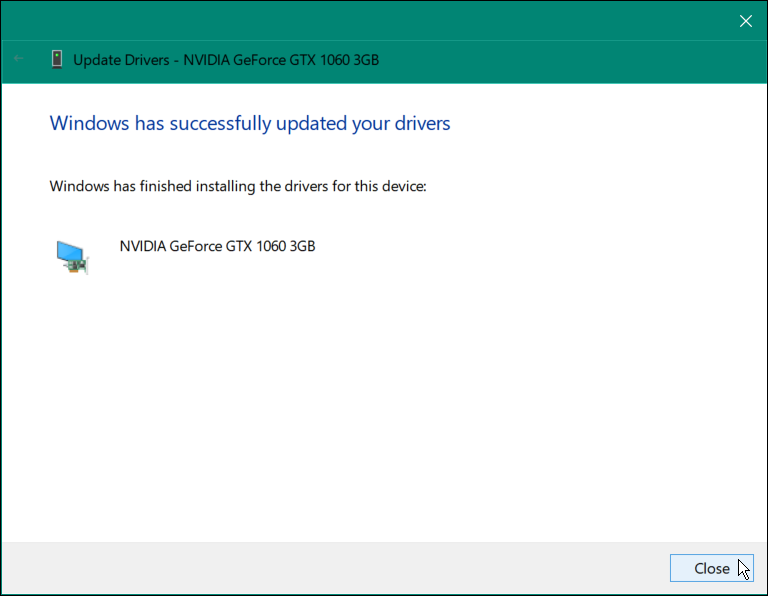
Kun olet suorittanut yllä olevat vaiheet, laitteesi ohjain päivitetään onnistuneesti. Saatat tarvita käynnistä tietokoneesi uudelleen jotta muutokset tulevat kuitenkin täysimääräisesti voimaan.
Ohjainten päivittäminen Windows 11:ssä asetusten avulla
Windows 11 tekee hyvää työtä pitääkseen laitteesi ajan tasalla. Se asentaa järjestelmä- ja tietoturvapäivitykset automaattisesti taustalle. Voit kuitenkin asentaa ajurit manuaalisesti Asetukset-sovelluksesta, jos sellaisia on saatavilla.
Ohjainten asentaminen Windows 11:een manuaalisesti:
- paina Windows-avain ja valitse asetukset.

- Klikkaus Windows päivitys vasemmalla olevasta luettelosta.
- Jos laitteistopäivitys on saatavilla, napsauta Lataa ja asenna linkki päivityksen asentamiseen.
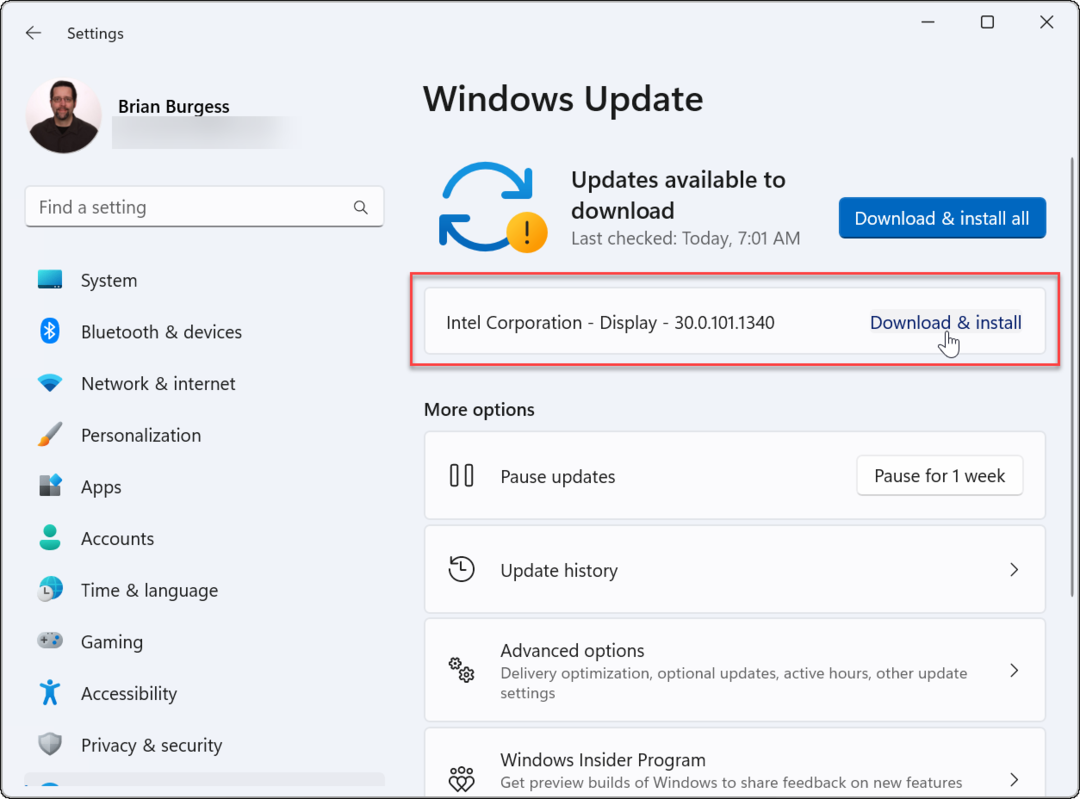
- Löydät laitteistopäivitykset myös napsauttamalla Edistyneet asetukset -osiossa Windows päivitys valikosta.
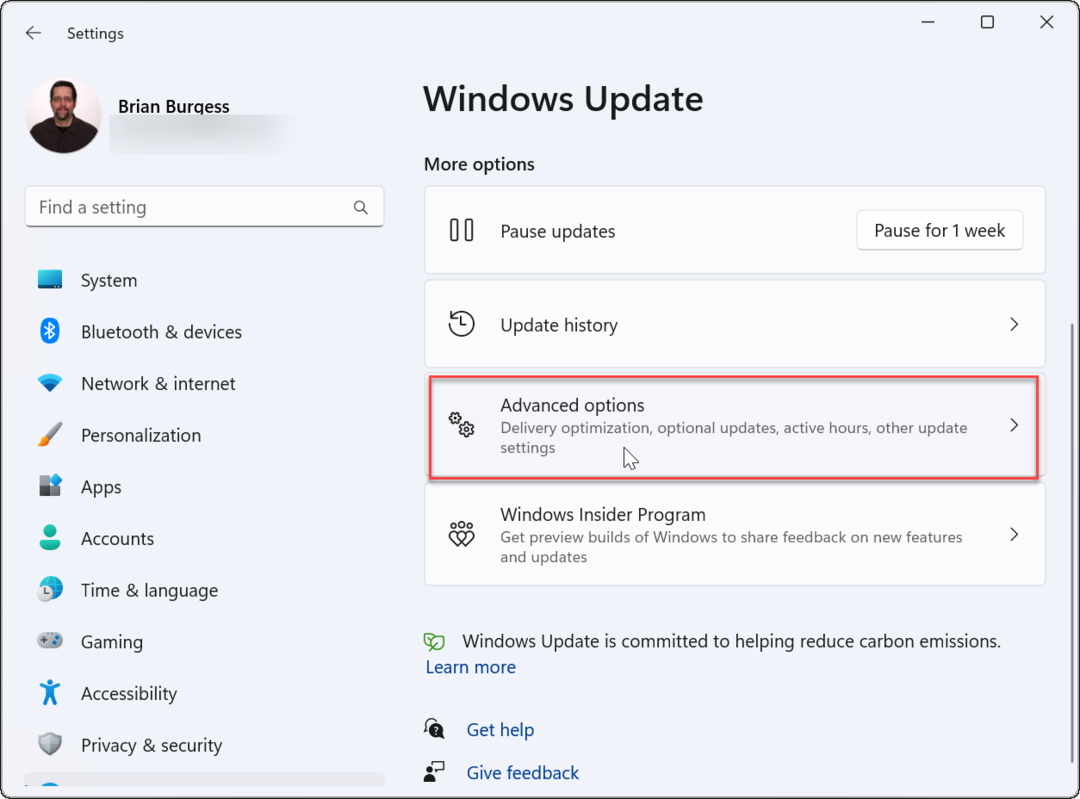
- Vieritä alas oikealla olevaa luetteloa kohtaan Lisävaihtoehtoja osio ja napsauta Valinnaiset päivitykset.
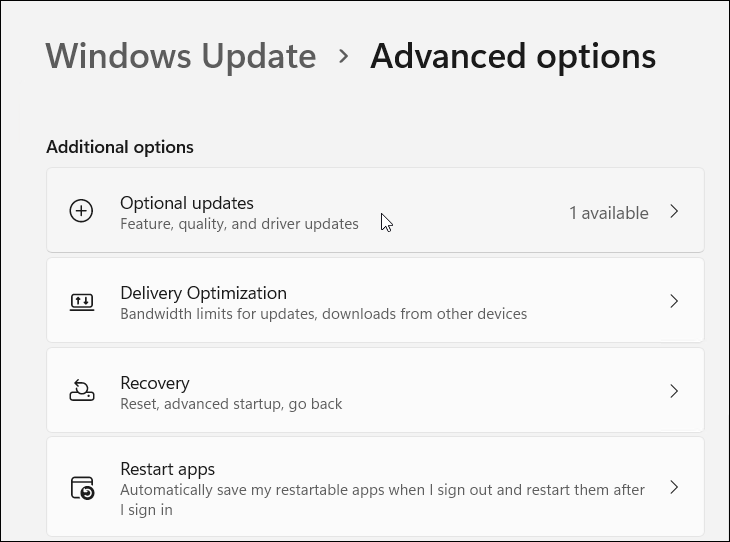
- Jos ohjainpäivitys on saatavilla, valitse se ja napsauta Lataa ja asenna -painiketta.
Laitteisto-ohjaimet ja Windows
Järjestelmäsi voi tunnistaa ja määrittää useimmat laitteet ohjaimien perussarjan ja Windows Updaten avulla. Joskus se ei kuitenkaan löydä ohjainpäivityksiä, ja sinun on asennettava ne manuaalisesti. Yllä olevat vaiheet auttavat sinua asentamaan laiteohjaimet manuaalisesti Windows 10- tai 11-tietokoneeseen.
Jos laitteessasi tai järjestelmässäsi on ongelmia välittömästi ohjainpäivityksen jälkeen, voit tehdä sen aina rullaa sitä taaksepäin. Huomaa myös, että voit palauta päivitys jos järjestelmässäsi on ongelmia kumulatiivisen päivityksen jälkeen.
Jos et halua Windowsin päivittävän laitteistoasi, voit tehdä sen estää sitä päivittämästä ohjaimia automaattisesti. Ja koska teemme asioita manuaalisesti, katso Windowsin manuaalinen päivitys.
Kuinka löytää Windows 11 -tuoteavain
Jos sinun on siirrettävä Windows 11 -tuoteavain tai vain tehtävä käyttöjärjestelmän puhdas asennus,...
Google Chromen välimuistin, evästeiden ja selaushistorian tyhjentäminen
Chrome tallentaa selaushistoriasi, välimuistisi ja evästeet erinomaisesti, jotta se optimoi selaimesi suorituskyvyn verkossa. Hänen tapansa...
Myymälähintojen vastaavuus: Kuinka saada verkkohinnat kaupassa tehdessäsi ostoksia
Myymälästä ostaminen ei tarkoita, että sinun pitäisi maksaa korkeampia hintoja. Hintavastaavuustakuiden ansiosta saat verkkoalennuksia tehdessäsi ostoksia...
Disney Plus -tilauksen lahjoittaminen digitaalisella lahjakortilla
Jos olet nauttinut Disney Plus -palvelusta ja haluat jakaa sen muiden kanssa, näin voit ostaa Disney+ Gift -tilauksen...
